你知道WPS文档标题怎么设置吗?
发布时间:2021年01月06日 15:37
一般我们正常编辑一个文档后,这个文档是没有格式的。那么如果我们想要给文档设置标题格式该如何操作?
为了解决这个问题,我整理一份文档,希望能帮助你们!有需要的同学赶紧收藏起来吧!
方法步骤介绍:
1、操作之前我们先准备一下工具。我们在电脑中找到WPS文字软件工具,然后我们打开该软件。如下图所示:
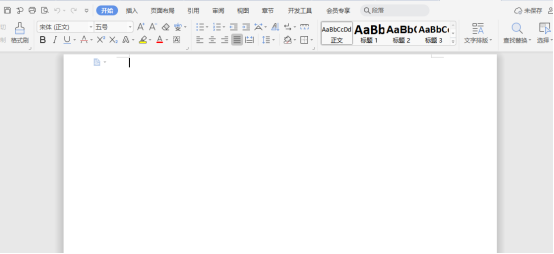
2、然后我们打开一个自己编辑好的文档(文档主要用来说明问题的),下面我们在菜单栏中找到“文件”选项,然后点击该选项。接下来在弹出的下拉菜单中选择“打开”选项,找到我们要打开的文件,点击“打开”按钮即可。
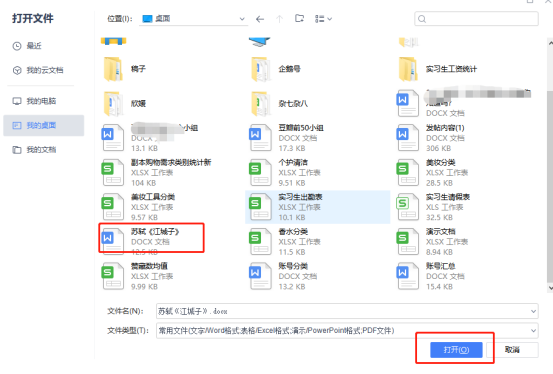
3、文档打开后,我们先来看一下这个文档内容和格式,可以看出该文档没有过多的样式,每段的标题也只是有加粗的样式。如下图所示:
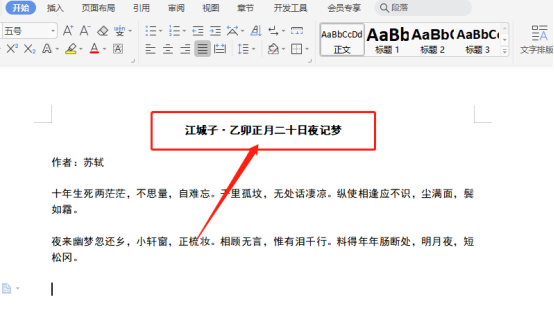
4、设置标题格式。我们在工具栏中找到“正文”,然后点击其后面的向下的三角图标,在弹出的下拉菜单中选择标题格式,这里我选项的是【标题1】的格式,然后开始设置标题格式。
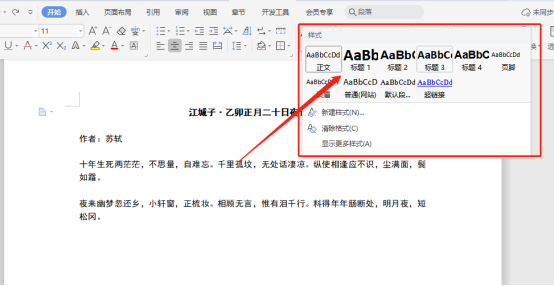
5、我们选择好标题后,依次将该文档中的所有标题进行设置“标题1”,文档内容效果如下图所示:
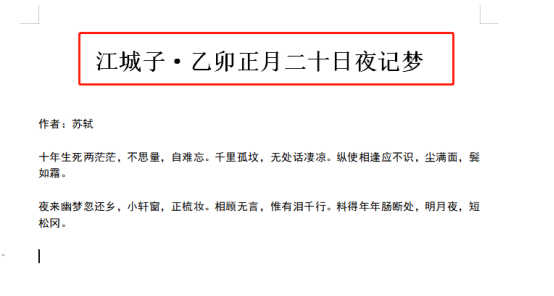
6、如果可以的话,我们还能再给文档加个主标题并进行设置(如图所示),我们先来选中主标题,然后点击字体样式和字体大小对其进行设置,设置成功后点击保存按钮即可。
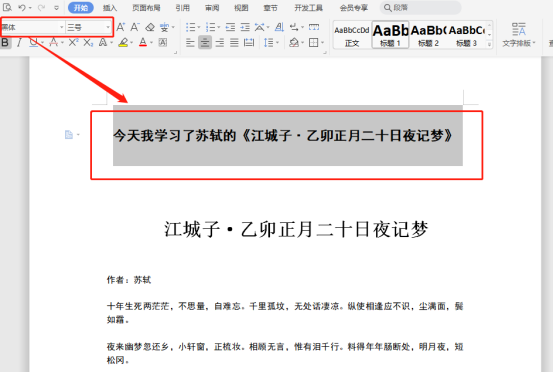
好了,经过上面一系列的操作,给文档设置标题格式就完成了。希望该经验可以帮到你哦!我们下期再见吧!
本篇文章使用以下硬件型号:联想小新Air15;系统版本:win10;软件版本:WPS Office2020。






